Page 1

Bedienungsanleitung
EL350Dual
Bedienungsanleitung Seite 1
Page 2
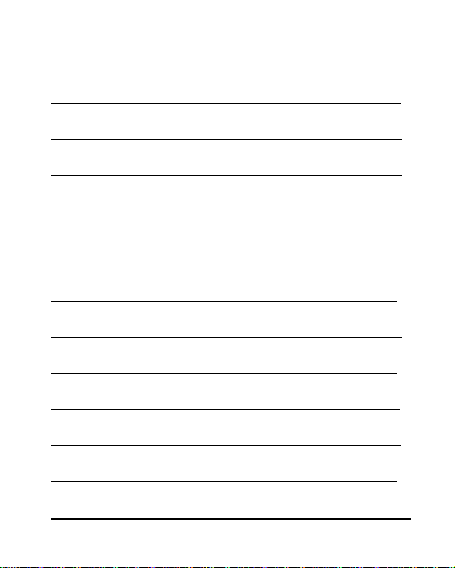
Inhalt
Sicherheitshinweis 8
Inhalt der Verpackung 10
Ihr Telefon 11
- Telefonanordnung
- Anzeigeanordnung
- Symbole
- H/W-Funktionen
- S/W-Funktionen
SIM-Karte und Akku einlegen 22
Individualisierung Ihres Telefons 28
Nutzliche Informationen 29
Allgemeine Funktionen 35
Das Telefonbuch verwenden 40
Texteingabe 42
Seite 2 Bedienungsanleitung
Page 3
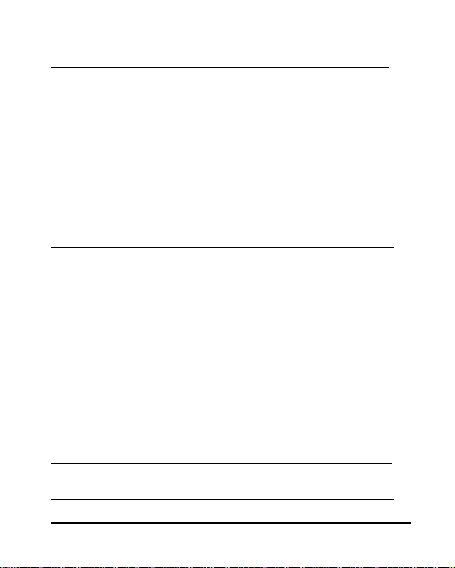
Telefonbuch 44
- Schnellsuche
- Kontakt suchen
- Neuen Kontakt hinzufügen
- Kontakt kopieren
- Kontakt löschen
- Kontakt verschieben
- Anrufergruppe
- Telefoneinstellungen
Messaging 49
- SMS
- MMS
- Posteingang
- Postausgang
- Entwürfe
- Vorlage
- SMS-Einstellungen
- MMS-Einstellungen
- Voicemailserver
- Broadcast-Mitteilung
Anrufcenter 58
Multimedia 60
Bedienungsanleitung Seite 3
Page 4
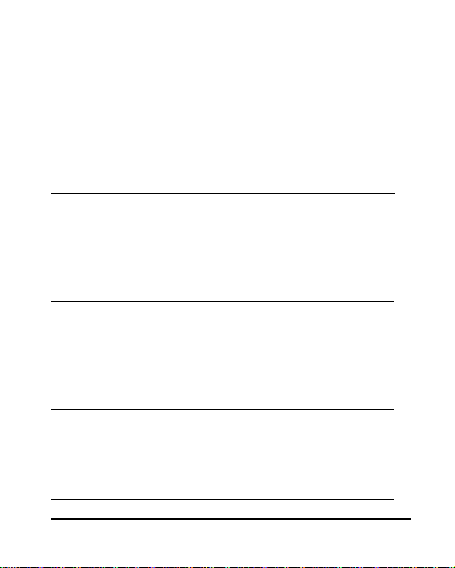
- Kamera
- Bildbetrachter
- Videorekorder
- Audioplayer
- Tonaufnahme
- FM-Radio
Organizer 67
- Kalender
- Aufgaben
- Alarm
- Weltuhrzeit
Extra 70
- Rechner
- Stoppuhr
- eBook-Reader
- Lampe(Flashlight)
Dienst 72
- Special
- WAP
- Datenkonto
Spiele 75
Seite 4 Bedienungsanleitung
Page 5
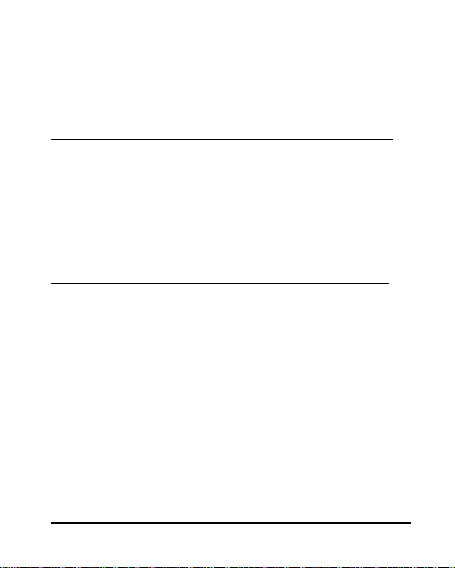
- Spiele
- Helikopter
- Game-Einstellungen
Benutzerprofile 76
- Toneinstellungen
- Lautstärke
- Alarmart
- Klingeltyp
- Extraton
- Antwortmodus
Einstellungen 80
- Dual-SIM-Einstellungen
- Telefoneinstellungen
- Uhrzeit und Datum
- Ein-/Ausschalten zeitlich festlegen
- Sprach
- Bevorzugte Eingabemethode
- Display
- Autom. Aktualisierung von Datum und Uhrzeit
- LCD-Beleuchtung
- Anrufeinstellungen
- Anrufer-ID
- Anklopfen
Bedienungsanleitung Seite 5
Page 6
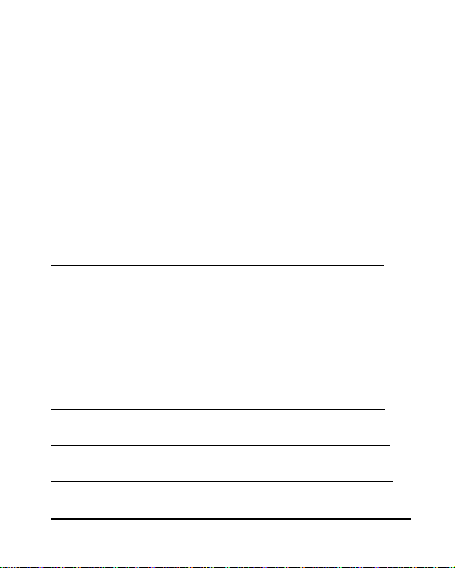
- Rufumleitung
- Anrufsperre
- Kurzwahl
- Netzeinstellungen
- Sicherheitseinstellungen
- PIN prüfen
- Telefonsperre
- Autom. Tastensperre
- Kennwort ändern
- Auf Werkseinstellungen zurücksetzen
Bluetooth 92
- Bluetoothmodus
- Suche nach Audiogerät
- Fernbedienung
- Mein Gerät
- Aktive Gerät
- Einstellungen
- Info
Dateimanager 97
SIM-AT-Dienst 99
Problembehebung 100
Seite 6 Bedienungsanleitung
Page 7

Verwendung des Akkus 103
Sicherheitsinfo. und SAR-Wert 105
Beschränkte Garantie 110
Declaration of CE Confirmity(R&TTE) 115
Konformitätserklärung(Funkanlagen und
Telekommunikationsendeinrichtungen)
Bedienungsanleitung Seite 7
Page 8
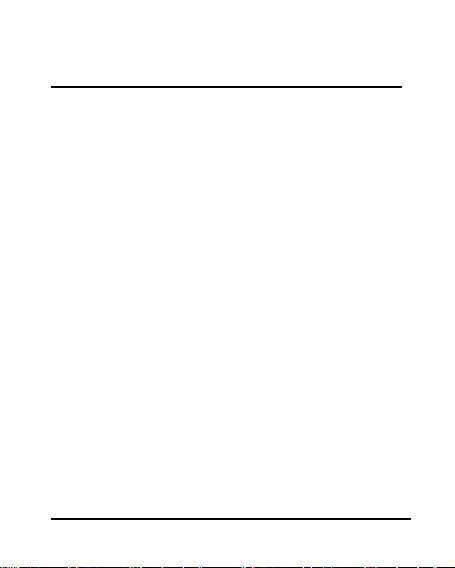
Sicherheitshinweise
Beziehen Sie sich bitte aus Sicherheitsgründen auf diesen
Leitfaden bevor Sie das Telefon benutzen. Soll ten Sie dies
versäumen und den Leitfaden nicht beachten, so könnte dies
zu Fehlfunktionen und Gefahren für den Anwender
führen.Weitere detailierte Informationen finden Sie in diesem
Handbuch.
Sicherheit am Steuer
Verwenden Sie das Telefon bitte niemals währ end Sie f a hr en.
Sollten Sie Ihr Telefon benutzen müssen, halten Sie dazu
bitte am Straßenrand an. In einigen Lä ndern i st es il legal, ein
Mobiltelefon am Steuer zu benutzen. Es wird auch
empfohlen, keine Mobiltelefone während des Tankens an
einer Tankstelle zu verwenden.
In Flugzeugen ausschalten
Mobiltelefone können Flugzeuge beei nflussen. Vergewissern
Sie sich daher bitte, das Telefon stets ausgeschaltet ist,
wenn Sie sich in einem Flugzeug befinden.
Sonderregulierungen einhalten
Halten Sie bitte unbedingt Sonderregulierungen in
Gegenden ein, wo diese gelten. Es wird empfohlen, Ihr
Mobiltelefon immer dann auszuschalten, wenn die
Verwendung illegal wäre oder wenn es Störungen
Seite 8 Bedienungsanleitung
Page 9
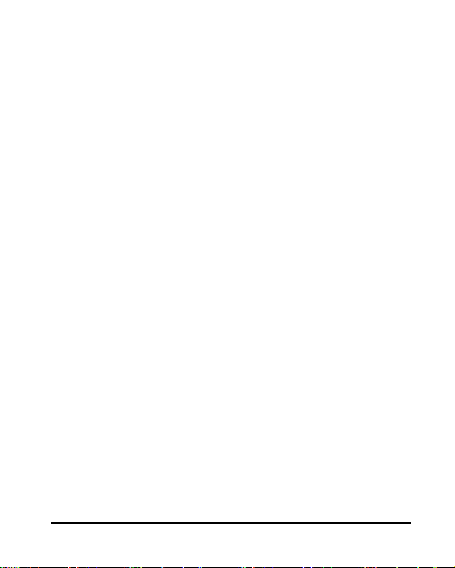
verursachen könnte, z. B. in Krankenhäusern.
Störungen
Alle Mobiltelefone können durch Funkwellen beeinträchtigt
werden, sodass es möglicherweise zu Störungen während
des Anrufes kommen kann.
Qualifiziertes Servicepersonal
Es wird streng empfohlen, Reparaturen nur durch
qualifiziertes Servicepersonal ausführen zu lassen.
Verwenden Sie bitte ausschließlich empfohlene Zubehörteile
und Akkus.
Richtig einsetzen
Verwenden Sie das Telefon in der normalen Hal tung (halten
Sie es an Ihr Ohr). Vermeiden Sie unnötigen Kontakt mit der
Antenne wenn das Telefon eingeschaltet ist.
Notrufe
Wenn Sie einen Notruf tätigen, vergewissern Sie si ch bitte,
dass das Telefon eingeschaltet und betri e bsbereit i st. Geben
Sie die Notrufnummer ein und dr ücken Sie auf die [Sende/Wähltaste]. Geben Sie Ihren derzeitigen Standort bekannt.
Beenden Sie den Anruf nicht, ohne di e Erlaubnis dazu. Sie
können den Anruf durch Drücken der [Endetaste] beenden.
Richtlinien Kinder: Stellen Sie sicher, dass die Schutzfolie
des Displays entfernt und entsorgt werden.
Da Folien verschluckt oder eingeatmet werden können,
sollten diese nicht in die Hände von Kindern fallen.
Bedienungsanleitung Seite 9
Page 10

Inhalt der Verpackung
Vielen Dank, dass Sie sich für dieses Produkt entschieden
haben.Vergewissern Sie sich, dass alle angegebenen Teile
vorhanden sind.
Telefon
Ladeadapter
Akku
Bedienungsanleitung
Headset
USB-Kabel
Seite 10 Bedienungsanleitung
Page 11

Ihr TELEFON
Telefonanordnung
Bedienungsanleitung Seite 11
Page 12

Seite 12 Bedienungsanleitung
Page 13

Softwaretasten
Führen Funktionen aus, die in der Anzeige links oder rechts
angezeigt werden.Rechte Taste: Löscht Zahlen und
Buchstaben wenn Sie einen Anruf tätigen oder Buchstaben
für das Telefonbuch, eine Nachricht oder WAP eingeben.
Navigationstasten/ Tastaturkürzel
Zum Scrollen durch die Menüoptionen.
Bewegen den Positionsanzeiger im normalen
Bearbeitungsmodus nach oben oder unten.
Bewegen den Positionsanzeiger in allen Bearbeitungsmodi
nach links und rechts.
Links: Zum Aufrufen des Bluetoothmenüs
Rechts: Zum Aufrufen des Kameramenüs
Oben: Zum Aufrufen des SMS menüs
Unten: Zum Aufrufen des Audioplayer-modus
Sende-/Wähltaste
Zum Wählen oder Annehmen eines Anrufs.
Ruft im Bereitschaftsmodus die letzten 10 Nummern auf.
Taste ein/aus & Endetaste
Beendet einen Anruf.
Zum Ein- und Ausschalten des Telefons (diese Taste
gedrückt halten).
Bedienungsanleitung Seite 13
Page 14

Löscht Ihre Eingabe in den Menüs und bringt Sie zum
Bereitschaftsmodus zurück.
Alphanumerische Tasten
Zum Eingeben von Zahlen, Buchstaben und Sonderzeichen.
Zum Ändern von Kamereinstellungen im Kameramodus.
Sonderfunktionstasten
Zum Eingeben von Sonderzeichen / Ausführen
unterschiedlicher Funktionen.
Zum Betätigen der Option „Lautlosmodus“ gedrückt
halten
WAP-/Multi-Taste
Zum Zugreifen auf das WAP-Menü (kurz drücken) und zum
Aufnehmen im Kamera-Modus u nd zum Bestätigen(OK) in
den Funktionen.
Seite 14 Bedienungsanleitung
Page 15

Anzeigeanordnung
Die Anzeige Bereitschaftsbildschirm beinhaltet drei Bereiche.
Statusanzeige-Symbole
Text- & Grafikbereich
Softwaretasten
Bedienungsanleitung Seite 15
Page 16

Symbole
Erscheint wenn eine
Nachricht angekommen ist und noch nicht
Symbol Beschreibung
Signalstärke: Zeigt die Stärke des
Empfangssignals an. Je mehr Striche angezeigt
werden, desto stärker ist das Signal.
GPRS-Verbindung: Erscheint bei einer
Verbindung per GPRS.
Fremdnetz: Erscheint wenn sich das Telefon im
Fremdnetz-Modus befindet.
Anrufe in Abwesenheit: Erscheint wenn ein
oder mehrere Anrufe nicht beantwortet wurden.
Neue Nachricht:
eingehende Textnachricht angekommen ist und
noch nicht geöffnet wurde.
Neue MMS: Erscheint wenn eine neue MMS-
geöffnet wurde.
Seite 16 Bedienungsanleitung
Page 17

MMS beschäftigt:
Erscheint wenn MMS
Erscheint wenn der Modus
beschäftigt ist.
Broadcast-Nachricht: Erscheint wenn der
Empfangsmodus Broadcast-Nachricht aktiv ist.
WAP-Mail: Erscheint wenn WAP-Post
angekommen ist.
Anrufsperre ein: Erscheint wenn der Modus
Anrufsperre aktiv ist.
Rufumleitung:
Rufumleitung aktiv ist.
Vibrieren und klingeln: Erscheint wenn der
Modus Vibrieren und klingeln aktiv ist.
Bedienungsanleitung Seite 17
Page 18

Vibration ein: Erscheint wenn der
Vibrationsmodus aktiv ist.
Vibrieren dann klingeln: Erscheint wenn der
Modus Vibrieren dann klingeln aktiv ist.
Wecker ein: Erscheint wenn Sie einen Wecker
einstellen.
Stoppuhr: Erscheint wenn Sie die Stoppuhr
einstellen.
Sperre: Erscheint wenn Sie die Telefonsperre
aktivieren.
Akkuladung: Zeigt den Stand des Akkus an. Je
mehr Striche angezeigt werden, desto höher die
Akkuladung.
Bluetooth: Erscheint wenn der Bluetoothmodus
aktiv ist
Seite 18 Bedienungsanleitung
Page 19

Allgemein: Erscheint wenn Sie das Profil To n auf
Allgemein stellen.
Meeting: Erscheint wenn Sie das Profil Ton auf
Meeting stellen.
Draußen: Erscheint wenn Sie das Profil Ton auf
Draußen stellen.
Drinnen: Erscheint wenn Sie das Profi l Ton auf
Drinnen stellen.
Headset: Erscheint wenn Sie das Profil Ton auf
Headset stellen.
Homezone: Erscheint wenn Sie sich in der
Homezone befinden und eine O2–SIM
verwenden.
Bedienungsanleitung Seite 19
Page 20

H/W-Funktionen
Eigenschaft Beschreibung
Ausmaße 96,7 x 48 x 17,5 mm
Haupt-LCD
SIM-Karten Dual SIM-Kartenslot
Antenne Intern
Kamera VGA
Vibration Eingebaut
Lautsprecher 2-in-1Lautsprecher
Daten USB-Verbindung
Benutzer-speicher 512KB
Seite 20 Bedienungsanleitung
1,8“ 65K TFT-LCD (128 x 160)
Page 21

HFP (Freisprech), HSP (Headset),
Frequenzbereich
Anruf-Standby
WAP
Bluetooth 1.2
SIM 3V
Externer Speicher microSD-/SDHC-Karte
DUN (Dial-up Netzwerk),
FTP(Datenübertragung),
OPP(vKarte),
Software-Funktionen
Eigenschaft Beschreibung
GSM900 / DCS1800
GSM / GPRS
Nachrichten MMS / EMS / SMS
DRM
Text-Eingabe
Kamera
Bedienungsanleitung Seite 21
GSM Phase 2 & 2+ K, GPRS Klasse
10
Dual-Standby
WAP-Version 2.0 (Obigo Browser)
OMR DRM 1.0
eZi
Variable Bildgrößen
Page 22

Digitaler Zoom: 6-stufiger linearer
Video
Segmentierung
Hintergrund BMP, WBMP, GIF, JPG
Zoom
Verzögerungs-Timer
Bildqualität
Verschlusston
Serienaufnahme
3GP, AVI
Telefonbuch mit Multi-
Telefonbuch
Ebook Reader TXT-Datei
Speichert bis zu 300 Telefonbuch-
einträge
SIM-Karte und Akku einlegen
SIM-Karte und Akku einlegen
Wenn Sie sich bei einem Mobilfunknetzwerk anmelden,
erhalten Sie eine SIM-Karte, die Ihre Anmeldedetails enthält
Seite 22 Bedienungsanleitung
Page 23

(PIN und verfügbare Zusatzleistungen).
1. Schalten Sie nötigenfalls das Telefon aus, indem Sie die
Taste Ende/Power gedrückt halten bis die Nachricht
Ausgeschaltet erscheint.
Folgen Sie diesen Schritten, um den Akku einzusetzen:
2. Ziehen Sie den Akkudeckel vom Telefon an.
Der Akkudeckel ist sehr elastisch und bricht nicht
*
.
3. Stecken Sie die SIM-Karten in den Sim-Kartenhalter.
Vergewissern Sie sich bitte das die SIM-Karte korrekt
eingesetzt ist.
4. Richten Sie die untere Seite des Akkus mit den
Zugehörigen Kerben im Telefon aus und legen Sie
die Unterseite des Akkus in das Telefon ein und
schieben Sie die Oberseite des Akkus nach unten
wie in der Abbildung beschrieben ein.
Bedienungsanleitung Seite 23
Page 24

kann es vorkommen, dass der Ladevorgang nicht
Stundeladezeit wird der Ladevorgang wie gewohnt
angezeigt.
Akku aufladen
Mit Ihrem Telefon erhalten Sie einen Akku und ein Ladegerät.
Sie können auch ein USB-Datenübertragungskabel zum
Aufladen des Telefons verwenden. Die Ladedauer kann
jedoch von der des Ladegeräts abweichen.
Verwenden Sie aus Sicherheitsgründen nur zugelassene
Akkus und Ladegeräte.
Achtung:
Es wird empfohlen, den Akku voll aufzuladen bevor Sie Ihr
Telefon zum ersten Mal benutzen.
Sollte der Akku Ihres Mobiltelefons komplett entladen sein,
angezeigt wird und das Display schwarz bleibt. Nach ca. 1
1. Nachdem Sie den Akku in das Telefon eingelegt haben,
stecken Sie den Ladestecker in die Verbindungsbuchse am
Seite 24 Bedienungsanleitung
Page 25

Telefon.
2. Verbinden Sie das Ladegerät mit einer Steckdose.
3. Wenn der Ladevorgang abgeschlossen ist, trennen Sie
die Verbindung zwischen Ladegerät und Steckdose sowie
zwischen Ladegerät und Telefon.
Telefon Ein/Aus schalten
1. Halten Sie zum Einschalten die Taste Ein/Aus länger als
eine 5 Sekunde lang gedrückt.
2.Geben Sie die PIN ein wenn Sie dazu aufgefordert werden.
Das Telefon sucht nach Ihrem Netzwerk und zeigt den
Bereitschaftsbildschirm an wenn es das Netzwerk gefunden
hat. Die externe Anzeige zeigt die Signalstärke, den
Akkustatus und die/das aktuelle Zeit/Datum.
3. Wenn Sie das Telefon ausschalten möchten, halten Sie
die Taste Ein/Aus länger als zwei Sekunden gedrückt.
Zugangscode
Für Ihre SIM-Karte gibt es Zugangscodes. Diese Codes
helfen, Ihr Telefon vor unautorisiertem Zugriff zu schützen.
Wenn Sie zur Eingabe eines der unten beschriebenen
Codes aufgefordert werden, tippen Sie den entsprechenden
Code bitte ein (Anzeige als Sternchen) und drücken Sie die
OK.
Taste
PIN
Die Persönliche IdentifikationsNummer oder PIN (4 - 8
Bedienungsanleitung Seite 25
Page 26

Stellen) schützt Ihre SIM-Karte vor unautorisiertem
Zugriff. Die PIN wird zusammen mit Ihrer SIM-Karte
geliefert. Lesen Sie bitte hierzu die mit Ihrer Karte
gelieferte SIM-Karten-Anleitung.
Wenn Sie drei Mal hintereinander eine falsche PIN
eingegeben haben, wird der Code deaktiviert und
kann nicht mehr verwendet werden bis Sie ihn durch
Eingabe der PUK wieder aktivieren.
PUK
Die 8-stellige PUK (Personal Unblocking Key =
Persönlicher Entsperrungsschlüssel) ist nötig für die
Änderung einer deaktiverten PIN. Die PUK wird
möglicherweise mit der SIM-Karte geliefert. Wenn
nicht, oder falls Sie sie verl oren haben, kontaktieren
Sie bitte Ihren Dienstanbieter. Wenn Sie Ihre PIN
wieder aktivieren möchten, gehen Sie folgendermaßen
vor:
1. Geben Sie die PUK ein und drücken Sie die
Taste OK.
2. Geben Sie eine neue PIN Ihrer Wahl ein und
drücken Sie die Taste OK.
3. Wenn die Nachricht Neue PIN bestätigen
erscheint, geben Sie den gleichen Code bitte
nochmals ein und drücken Sie die Taste OK.
Seite 26 Bedienungsanleitung
Page 27

Wenn Sie zehn Mal hintereinander die falsche PUK
eingeben, wird die SIM-Karte ungültig. Kontaktieren
Sie bitte Ihren Dienstanbieter, um eine neue Karte zu
erhalten.
PIN-Kennwort
Das 4 - 8-stellige Kennwort ist erforderl ich wenn Sie
die Funktion Anrufsperre verwenden. Si e können das
Passwort von Ihrem Dienstanbieter erhalten wenn Sie
sich für diese Funktion anmelden.
microSD(TransFlash)-Karte einlegen
Achtung: Es wird dringend empfohle n, ausschließlich
originale microSD-Karten zu verwenden, die von der
„SD Card Association“ (
http://www.sdcard.org) oder
SanDisk akzeptiert wurden. Durch di e Ver wend ung von
anderen Produkten, die von der
SanDisk nicht empfohlen wurden, können Sie
oder
SD Card Association
möglicherweise den Steckplatz für die microSD-Karte
Ihres Telefons beschädigen.
Ihr Mobiltelefon ist kompatibel mit microSD-Karten. Sie
können z.B. M usik im MP3-Format auf die microSD-Karte
herunterladen und sie anhören. Schieben Sie den
Kartenveschl uss nach rechts und heben Sie ihn und legen
Sie die microSD-Karte in den Steckplatz des
Bedienungsanleitung Seite 27
